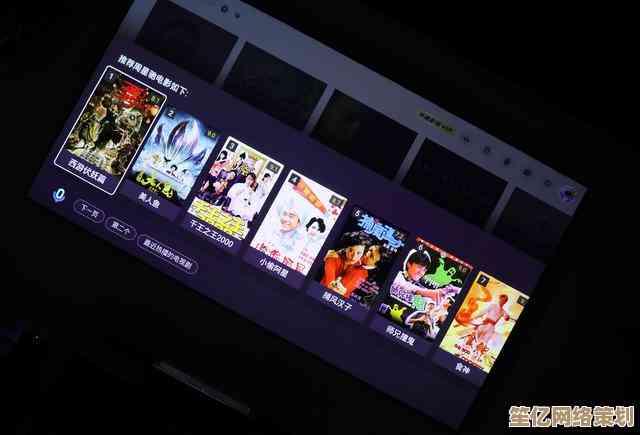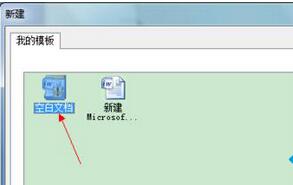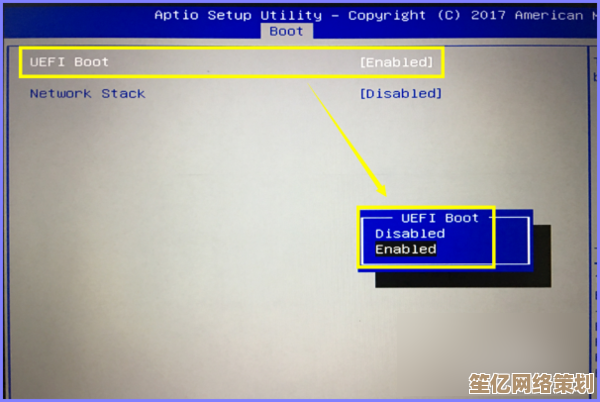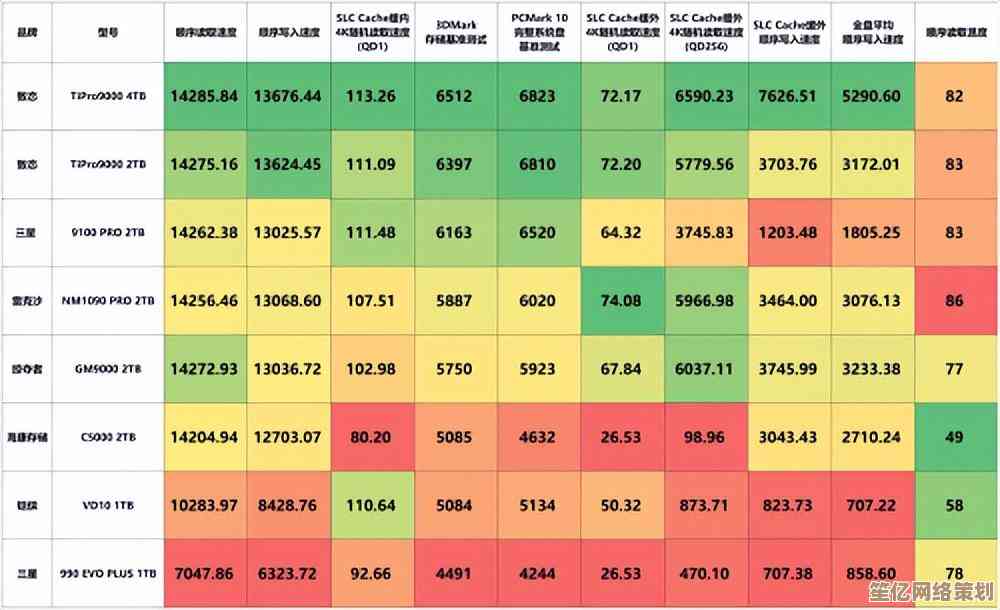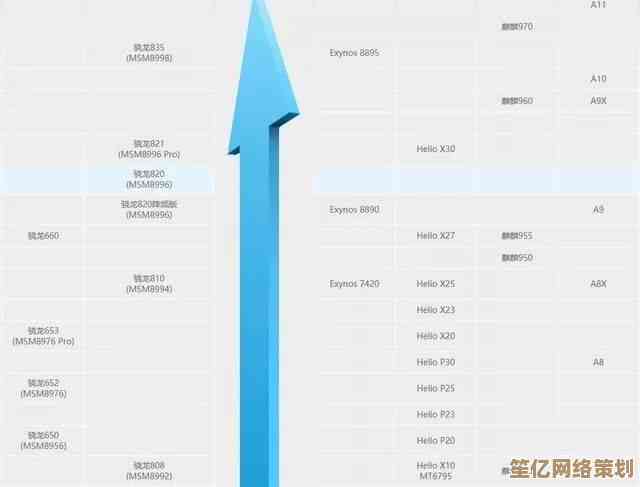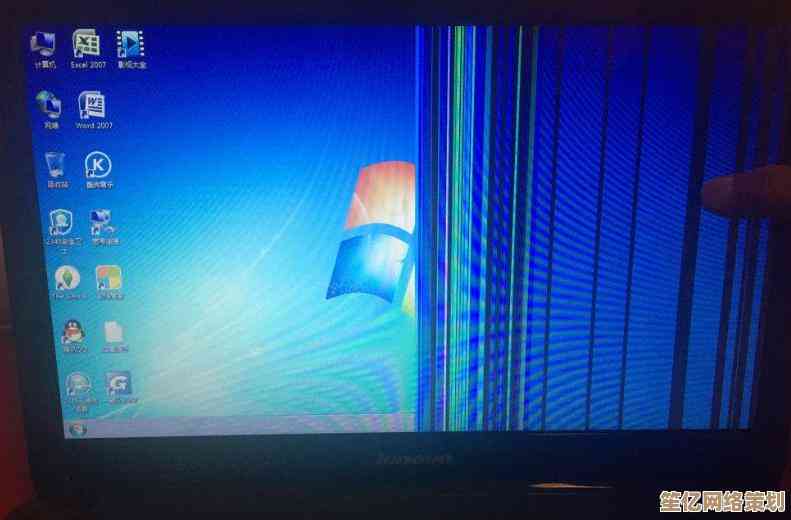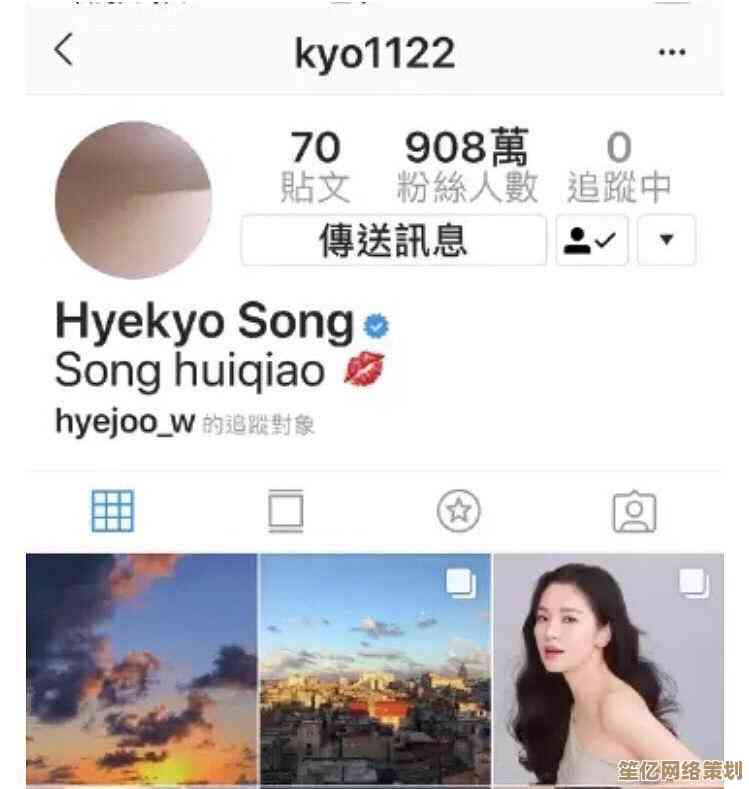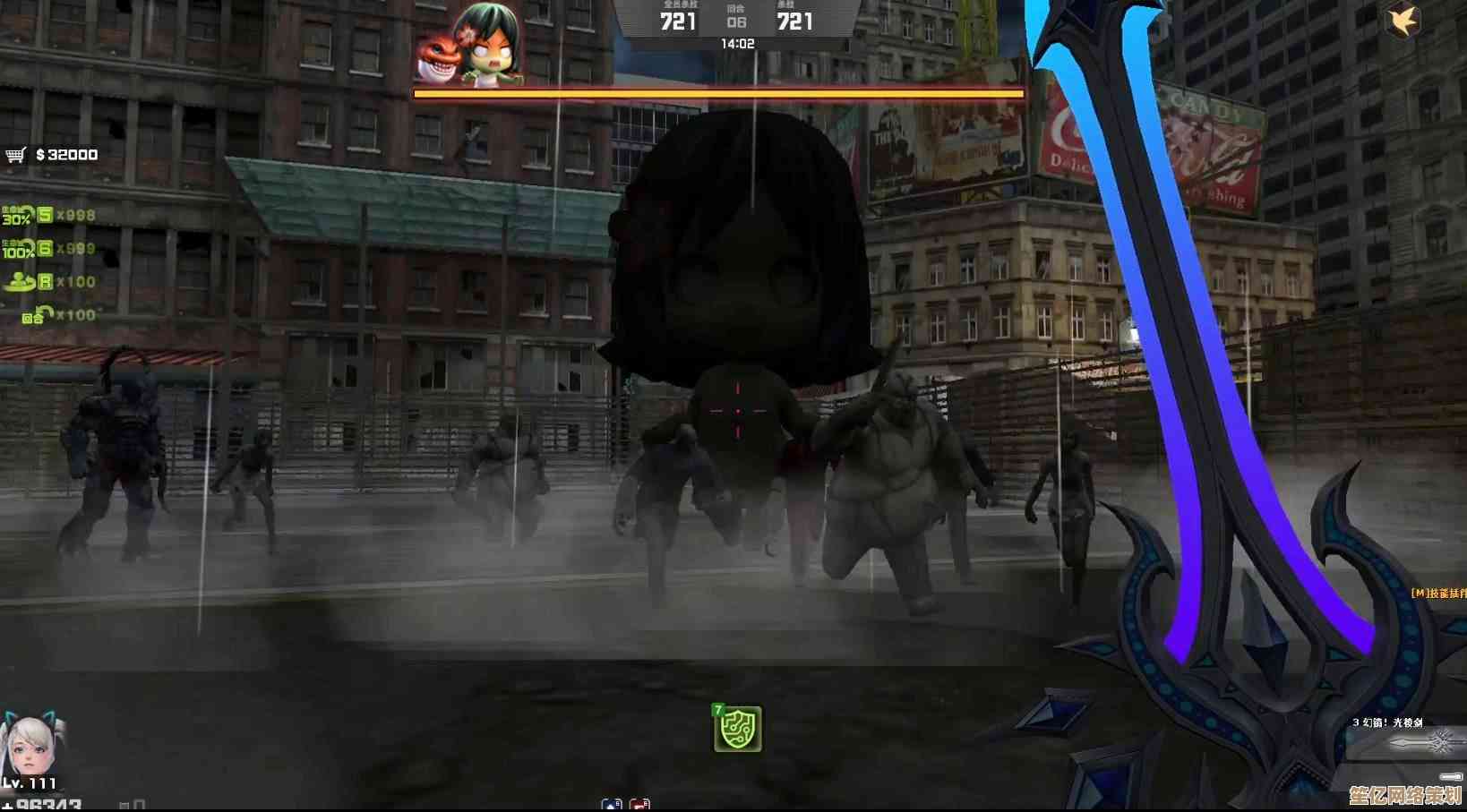高效完成电脑截屏:分步指南与常用工具推荐助您快速上手
- 问答
- 2025-10-16 00:58:48
- 2
哎,说到电脑截屏,这玩意儿吧,感觉人人都会,但真要高效、要顺手,里面门道还挺多的,我自己也是折腾了好久,从最开始只会用键盘上那个“PrtSc”键,然后满世界找画图软件粘贴,到现在几乎能不假思索地用各种工具搞定不同场景…… 算是有点心得了,今天就跟大伙儿唠唠,没啥章法,想到哪儿说到哪儿,希望能帮到你。
首先啊,最基础的就是系统自带的,Windows和macOS其实都藏着不少好东西,只是我们没留意,比如Windows,你按一下PrtSc,整个屏幕就复制到剪贴板了,但得找个地方粘贴才能看到,有点麻烦对吧?后来我发现Win+Shift+S这个组合键,简直是神器!按下去屏幕暗一下,然后你可以用鼠标拖拽想截取的区域,截完直接就进剪贴板了,还会有个小通知,点一下就能简单编辑、保存,这功能好像叫“截图与草图”?反正我现在用的最多就是它,反应快,不占地方。
macOS那边呢,更是把截图玩出花了,Shift+Command+3是全屏,4是区域截图,5呢…… 按一下会弹出个小工具栏,不仅能选区域、窗口,还能录屏!而且默认就直接存到桌面了,省了粘贴的步骤,我特别喜欢截窗口的那个效果,带一点淡淡的阴影,看起来很精致,有时候我甚至觉得,苹果在这些细节上确实… 嗯,有点东西。
但系统自带的工具,有时候不够劲儿,比如你想截个长网页,或者给截图加点箭头、文字标注什么的,就得靠第三方工具了,这方面我可试过不少,踩过坑,也遇到过惊喜。
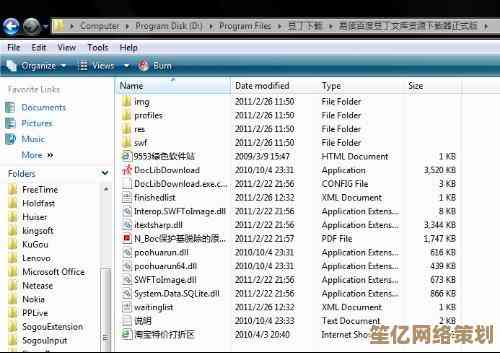
先说个免费的、特别轻量的,叫PicPick,这软件有点年头了,但功能真全乎,除了常规截图,它还能截滚动窗口(就是长网页),能调色,能标尺测量像素…… 甚至还有个取色器,我有时候写东西需要配色,临时就用它吸个色,特别方便,界面是有点老土,但胜在免费又强大,像个朴实能干的老伙计。
如果你愿意花点小钱,那我强烈安利Snipaste,这名字有点拗口,但用起来就回不去了,它最厉害的功能是“贴图”——截完图之后,可以按F3把图片像便签一样“贴”在屏幕最上层,你干别的活儿的时候它还在那儿浮着,方便对照着看,写报告、对比数据的时候,这功能简直救了我的命,它的标注工具也做得特别细致,画个箭头都能调整各种样式。 需要一点点学习成本,但绝对值得。
哦对了,还有浏览器插件!比如GoFullPage,一键就能把整个网页从头到尾截成长图,对付那些需要保存的教程页面或者资料,太好用了。
说到这儿,我突然想起来,工具是其次,关键是习惯,你得形成自己的肌肉记忆,比如我现在,遇到要截屏的第一反应就是Win+Shift+S,需要精细标注就打开Snipaste,这个过程也不是一蹴而就的,我也是慢慢试,才找到最适合自己的组合,你别指望一次就把所有工具都装上,那样反而会眼花缭乱,先从一个用熟,再慢慢扩展。
还有个小贴士,截完的图怎么管理也是个问题,我习惯立刻随手保存到一个临时文件夹,或者直接用工具上传图床拿链接,不然桌面很快就堆满了名字像“截图20240903_1.png”这种文件,找起来能让人崩溃。
吧,截屏这事,从“会用”到“用好”,中间差的可能就是那么一两个顺手的工具和一丢丢习惯,希望我这些零零碎碎的经验,能给你一点启发,你自己去试试看,说不定能找到更酷的玩法呢。
本文由酒紫萱于2025-10-16发表在笙亿网络策划,如有疑问,请联系我们。
本文链接:http://www.haoid.cn/wenda/27518.html